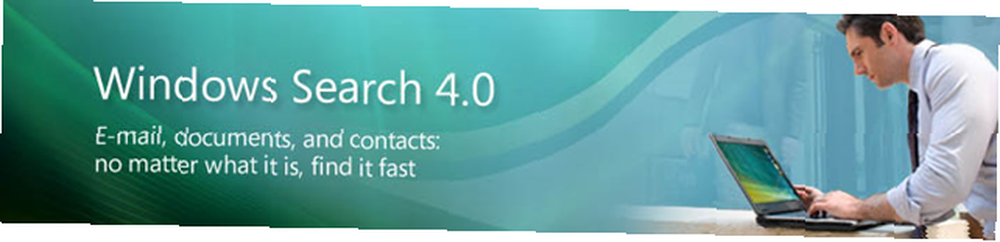
Harry James
0
3098
442
 Windows XP странный зверь. У некоторых нет проблем с его использованием, в то время как другие сообщают только о других проблемах. Если вы часто попадаете в последнюю категорию, у вас может возникнуть необходимость использовать консоль восстановления Windows XP, особенно если ваш компьютер больше не загружается.
Windows XP странный зверь. У некоторых нет проблем с его использованием, в то время как другие сообщают только о других проблемах. Если вы часто попадаете в последнюю категорию, у вас может возникнуть необходимость использовать консоль восстановления Windows XP, особенно если ваш компьютер больше не загружается.
Консоль восстановления - это специальный интерфейс командной строки для Windows XP, который позволяет администратору определять и находить проблемные драйверы и файлы, а также устранять неполадки системных настроек. Это рекомендуется Microsoft только для опытных пользователей (другими словами, тот самый ботаник), и только когда безопасный режим (нажатие клавиши F8 при загрузке) не работает.
Чтобы установить консоль восстановления, вам понадобится компакт-диск Windows XP. Версия Windows XP на компакт-диске должна совпадать или превышать версию, установленную на вашем ПК, поэтому рекомендуется использовать диск с пакетом обновления 3. Если у вас его нет, попробуйте одолжить его у друга или коллеги. Если вы не можете найти один, вы можете загрузить установочные диски или образы дисков от Microsoft.
Для наглядности предположим, что у вас есть компакт-диск Windows SP3, загруженный в дисковод компакт-дисков с буквой D:
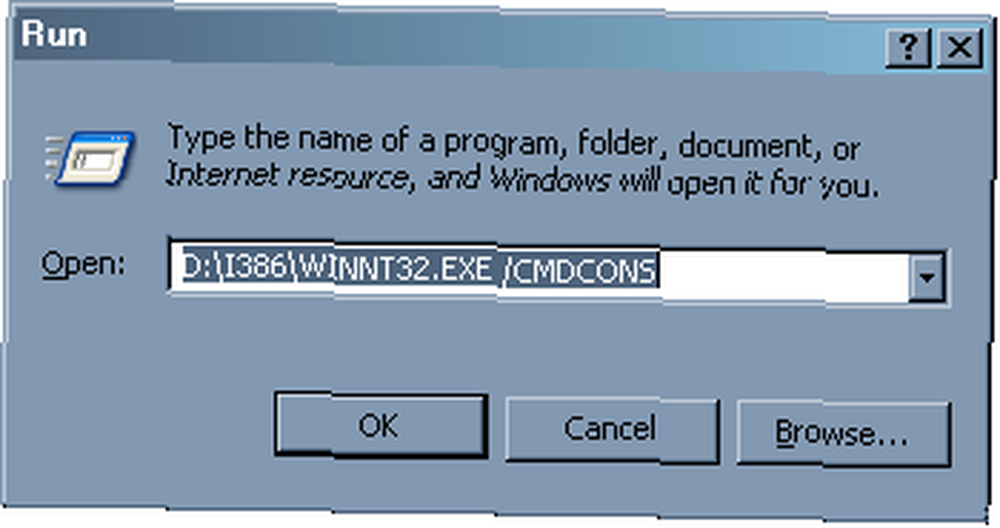
Чтобы установить консоль восстановления, выполните следующие действия (см. Эту статью базы знаний):
- Вставьте компакт-диск Windows XP в привод CD-ROM.
- Нажмите Начните, а затем нажмите Бежать.
- в открыто введите d: \ i386 \ winnt32.exe / cmdcons, где d - буква диска для дисковода компакт-дисков..
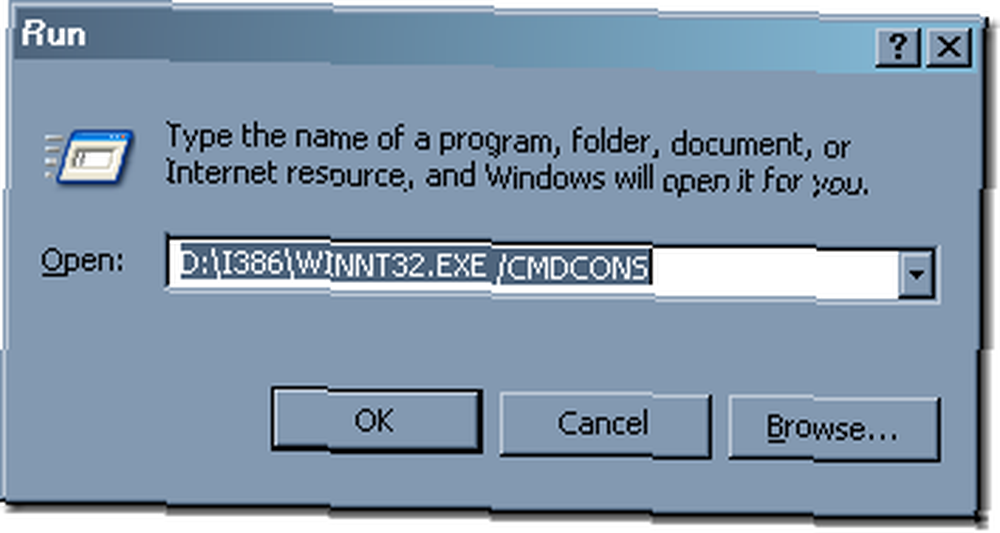
- Появится диалоговое окно установки Windows. Диалоговое окно установки Windows описывает параметр консоли восстановления. Чтобы подтвердить установку, нажмите да.
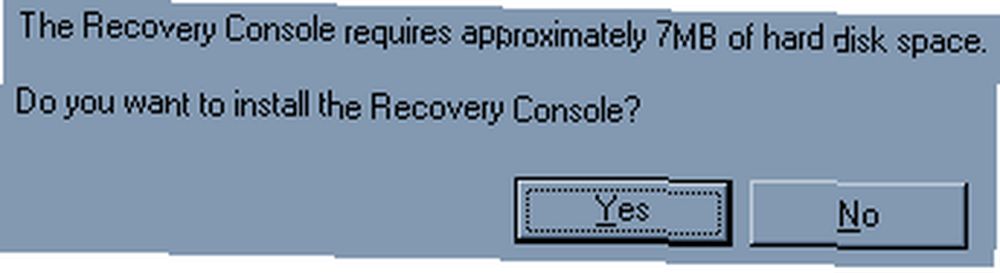
- Перезагрузите компьютер. При следующем запуске компьютера, “Консоль восстановления Microsoft Windows” появляется в меню запуска.
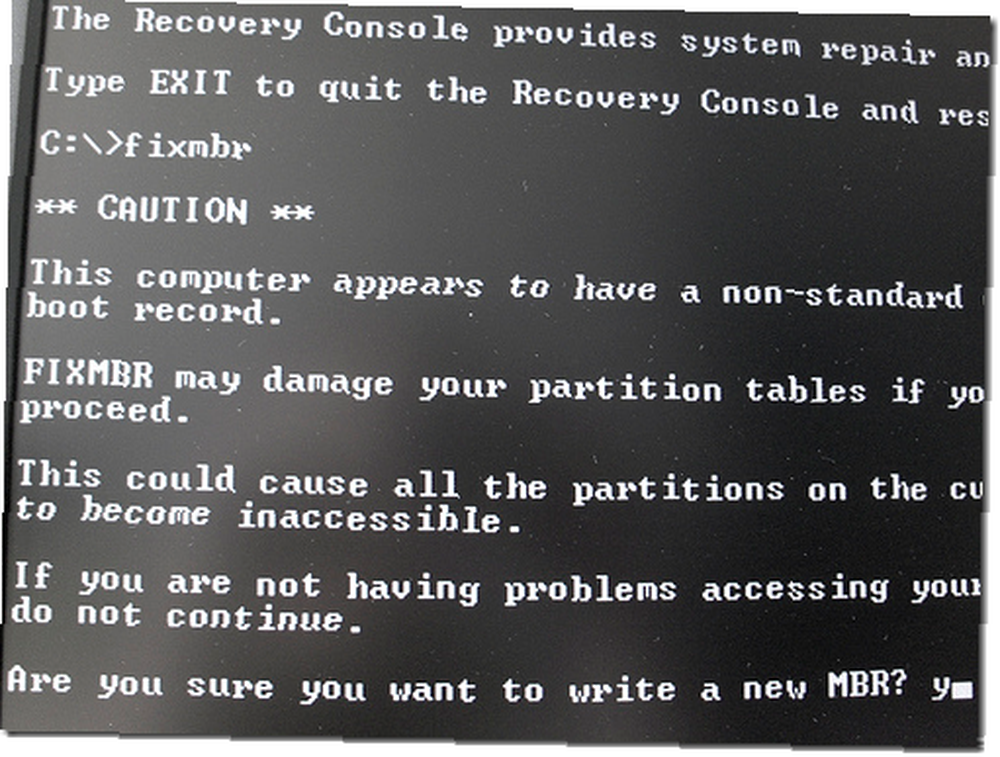
Черный экран с белым текстом может быть пугающим, но если вы когда-либо играли с командной строкой, вы должны чувствовать себя здесь как дома. Если вам нужна помощь, просто введите “Помогите”??, и, необязательно, название команды, которая вас интересует, например, “помочь исправить”??.
Я расскажу о том, какие команды вы, скорее всего, будете использовать:
“Bootcfg“?? восстанавливает файл Boot.ini.
“Чкдск / р“?? ищет поврежденные сектора диска и пытается восстановить любую информацию, которая может быть прочитана с них.
“копия“?? копирует файл в целевое местоположение.
“удалять“?? удаляет один файл.
“запрещать“?? отключает системную службу Windows или драйвер.
“включить“?? перезапускает отключенную службу или драйвер.
“Diskpart“?? управляет разделами жесткого диска. Быть очень осторожно используя это!
“расширять“?? распаковывает сжатый файл. Это хорошо для получения файлов с установочного компакт-диска, если это необходимо.
“Fixmbr“?? восстанавливает загрузочный код на жестком диске. Если ваша операционная система “не может быть найден”?? Вы, вероятно, будете использовать эту команду вместе с младшим братом “Fixboot”??.
Консоль восстановления это страшно, но полезный, и вы будете рады, что установили его на жесткий диск, прежде чем Windows доставит вам какие-либо проблемы. Если у вас есть какие-либо советы по восстановлению системы, пожалуйста, оставьте комментарии ниже.
Изображение предоставлено: Paul Boxley











